Вы нашли эту статью, потому что ваша Smite не запускается; мы предложим лучшее решение и расскажем обо всем, что вам нужно знать.
Smite становится популярной MOBA-игрой, и если вы являетесь ее поклонником, то должны знать, что у нее есть изрядная доля проблем.
Однако не стоит беспокоиться, ведь есть способ устранить все эти проблемы с Smite на Windows 10.
Пользователи сообщают, что Smite не запускается в Steam, так что давайте посмотрим, как решить эти проблемы навсегда.
Почему Smite не запускается?
Во время игры может возникнуть несколько факторов, которые могут спровоцировать крах. Среди них наиболее распространенные:
Проблемы совместимости с вашим компьютером — Smite требует мощного оборудования и является довольно требовательной игрой. Поэтому убедитесь, что ваш компьютер способен справиться с игрой. Проблемы совместимости с вашим антивирусом — Иногда в работу игры вмешиваются сторонние антивирусные программы и Windows Defender, что не позволяет запустить игру. Простои серверов Smite — Вы будете испытывать общие проблемы с подключением, когда серверы игры глобально не работают. Некоторые отсутствующие или неправильные файлы — файлы игры могут иногда пропадать или повреждаться во время установки, что приводит к ошибкам и проблемам при запуске игры и не дает ей открыться. Проблемы с драйвером видеокарты — производители видеокарт часто обновляют свои драйверы, делая их совместимыми с новейшими играми Triple-A.
Проблемы с Smite имеют тенденцию повторяться, и иногда вы вообще не сможете играть в игру из-за этих проблем. Говоря о проблемах Smite, вот некоторые другие распространенные проблемы, о которых сообщали пользователи:
Smite не может подключиться к серверу — Эта проблема может возникнуть из-за вашего антивируса, и если у вас возникли проблемы, мы советуем отключить антивирус и проверить, поможет ли это. Smite не запускается, не открывается — Если Smite не запускается на вашем компьютере, возможно, у вас нет необходимых DLL-файлов. Чтобы решить проблему, установите необходимые перераспределители Visual C++ и проверьте, решит ли это проблему. Авария Smite — Иногда сбои в Smite могут происходить из-за некоторых обновлений. Чтобы устранить проблему, просто найдите и удалите эти обновления с вашего ПК. Неправильная или отсутствующая конфигурация Smite — Эта проблема может возникнуть, если ваша установка Smite повреждена. Однако проблему можно решить, просто переустановив Smite.
Это далеко не полный список потенциальных причин сбоев в Smite, но в большинстве случаев они являются основными виновниками, и мы рассмотрим лучшие способы их устранения.
Можно ли скачать Smite без Steam?
Да, вы можете. Игра доступна для загрузки в Steam, а также для Xbox, PS, Nintendo и в магазине Epic Games.
Как починить Smite, если он не отвечает?
1. Разрешить приложение через брандмауэр
Нажмите на кнопку Запустите меню, введите Безопасность Windows, затем выберите пункт Безопасность Windows приложение.
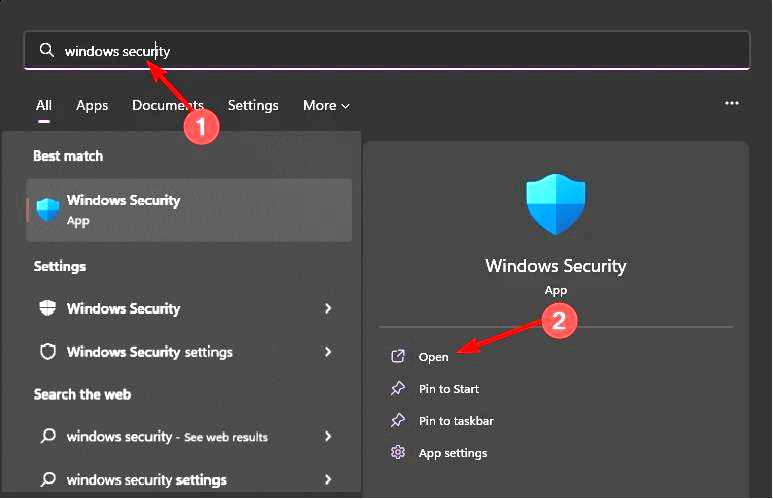
Нажмите на Брандмауэр и защита сети.
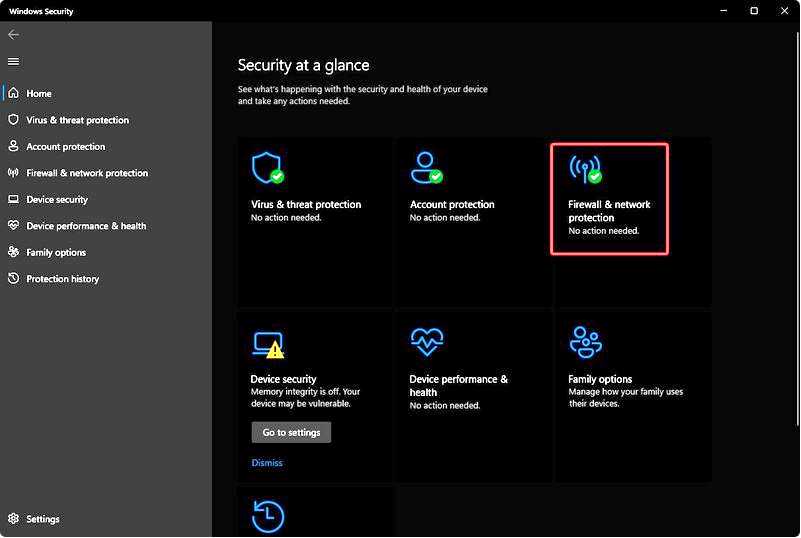
Выберите опцию для Разрешить приложение через брандмауэр.
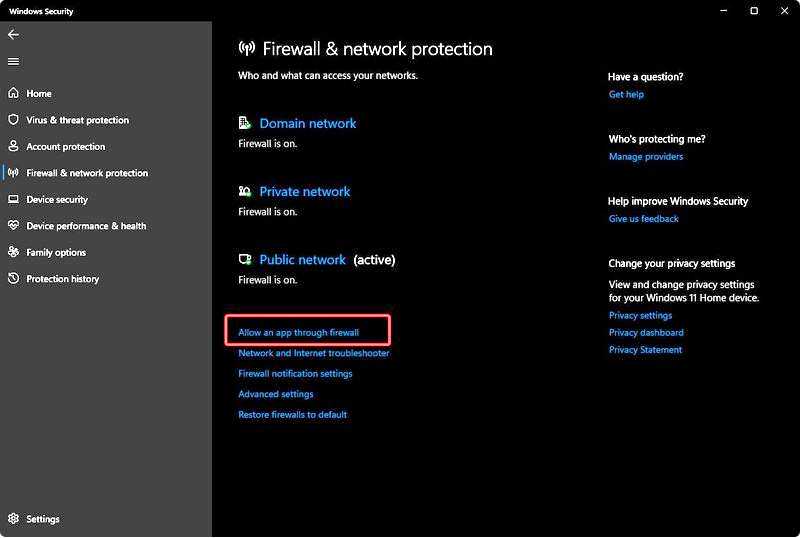
Найдите и отметьте Smite в колонке "Название", затем нажмите кнопку OK кнопку.
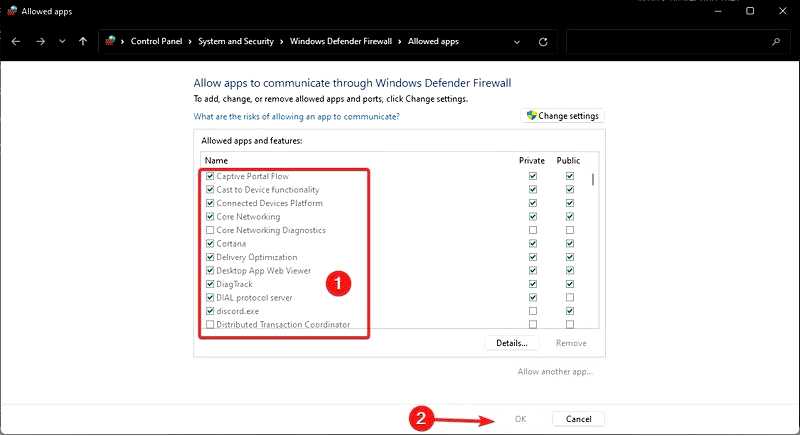
По мнению пользователей, наиболее частой причиной проблем с Smite является ваше антивирусное программное обеспечение. Иногда антивирус может вмешиваться в работу игры и мешать ее запуску.
Чтобы решить эту проблему, убедитесь, что игра добавлена в список исключений в вашем антивирусе и брандмауэре.
Если это не помогло, возможно, вам придется отключить некоторые функции антивируса и проверить, решит ли это проблему. Если это не помогло, следующим шагом будет полное отключение антивируса.
В некоторых случаях вам даже придется удалить антивирус. Например, пользователи сообщали о проблемах с Avast.
Если вам удалось устранить проблему, удалив антивирус, вы можете перейти на другое антивирусное программное обеспечение.
На рынке существует множество отличных антивирусных инструментов. Тем не менее, если вам нужен антивирус, который не будет мешать вашей игровой страсти, вам стоит обратить внимание на один из подходящих для этого случаев.
Независимо от того, какой антивирус вы выберете из нашего списка, он не будет мешать вам играть и защитит от вредоносных программ и других угроз, которые могут появиться во время игры в Smite.
2. Обновите драйвер графической карты
Нажмите одновременно клавиши Windows и R, чтобы открыть окно Запустите окно.
Там в строке поиска введите следующее: devmgmt.msc, а затем нажмите кнопку OK. Теперь выберите Адаптеры дисплея из списка, затем щелкните правой кнопкой мыши на драйвере из выпадающего списка.
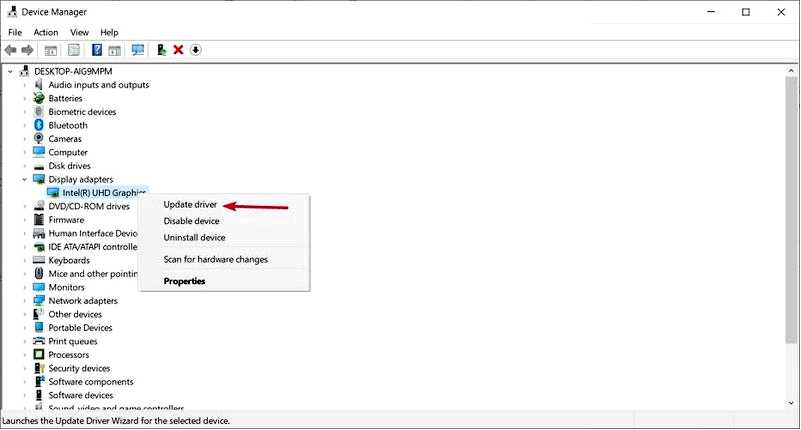
Выберите Обновить драйвер выберите опцию, затем нажмите Поиск драйверов автоматически.
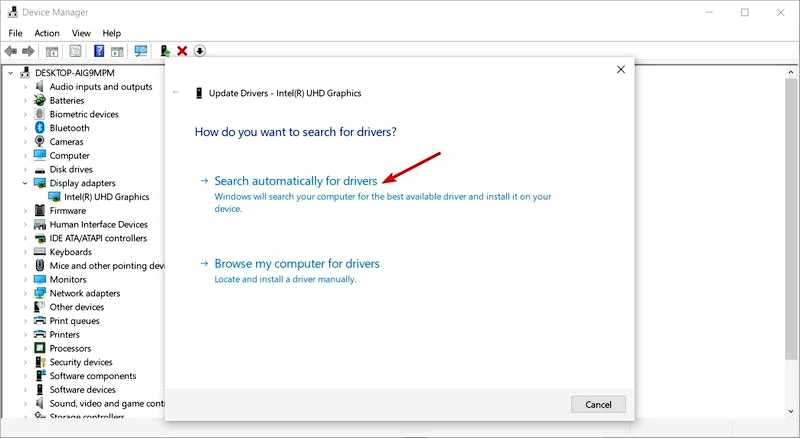
Это может занять некоторое время и не всегда срабатывать. Для этого у нас есть альтернатива — стороннее программное обеспечение, специализирующееся на обновлении драйверов, которое вы можете использовать.
Обеспечьте бесперебойную работу системы и избегайте всех ошибок драйверов GPU, используя полный помощник по обновлению драйверов, а именно Outbyte Driver Updater, который сделает эту работу за вас. Вот как безопасно обновить драйверы: Загрузите и установите приложение Outbyte Driver Updater. Запустите программу и подождите, пока она обнаружит все несовместимые драйверы. Появится список всех неисправных драйверов, из которого нужно выбрать нужные Обновить или Игнорировать.
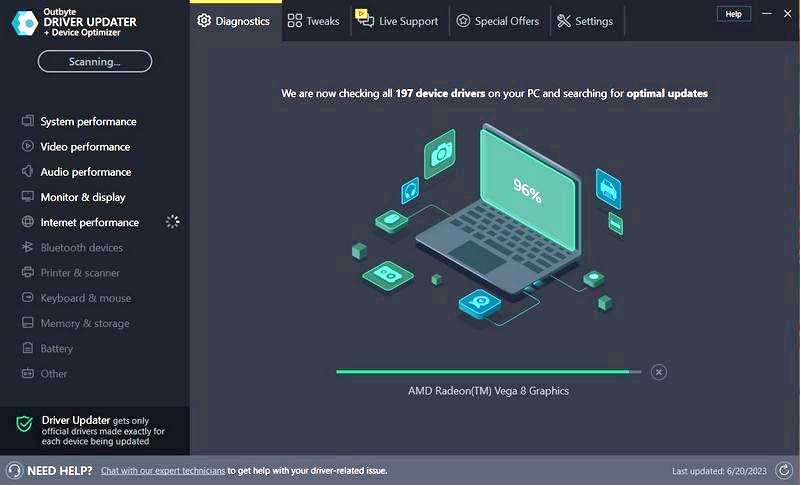
Нажмите на кнопку Обновить и применить выбранные загрузить и установить новейшие версии. Перезагрузите компьютер, чтобы убедиться, что изменения внесены.
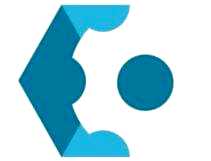
OutByte
Поддерживайте графический процессор в безупречном состоянии, не беспокоясь о возможных проблемах с драйверами. Бесплатная пробная версия
Скачать сейчас
Отказ от ответственности: Для выполнения определенных действий может потребоваться обновление приложения с бесплатной версии.
3. Переустановите Smite и Microsoft Visual C++ 2010 Redistributable Package
Посетите веб-сайт загрузки пакета Microsoft Visual C++ 2010 Redistributable Package. Нажмите на кнопку загрузки.
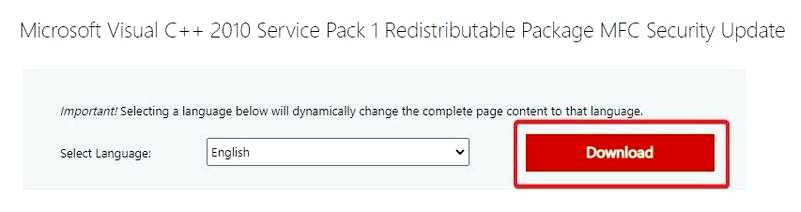
Щелкните по загруженному файлу, чтобы запустить его.
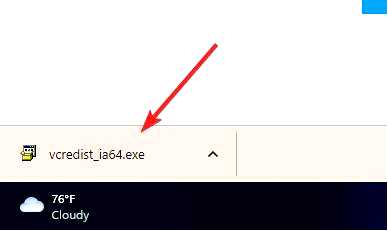
Снова установите Smite.
По словам пользователей, иногда эта проблема может возникнуть, если есть проблемы с установкой Smite и Visual C++. Чтобы исправить ситуацию, попробуйте переустановить компоненты Smite и Visual C++.
Некоторые пользователи советуют установить все версии Visual C++ Redistributable с 2010 по 2013 год, как x86, так и x64.
Иногда вам даже не придется скачивать Visual C++ Redistributables. Большинство игр поставляются с необходимыми редистрибутивами, поэтому вы можете легко их установить.
Для этого перейдите в каталог установки Smite и перейдите по адресу BinariesRedist. Запустите установочные файлы из этой директории, чтобы установить необходимые редистрибутивы.
Перед началом работы не забудьте удалить Smite с компьютера. Вы можете сделать это прямо из приложения "Настройки", но обычно лучше воспользоваться программой-деинсталлятором.
Если вы не знаете, деинсталлятор — это уникальное приложение, которое может удалить все файлы и записи реестра, связанные с проблемным приложением.
После тщательного удаления Smite с вашего ПК выполните следующие действия.
4. Убедитесь, что служба Hi-Rez Studios Authenticate and Update Service запущена
Нажмите сочетание клавиш Windows + R, введите "Службы".msc и нажмите Enter или щелкните на кнопке OK кнопка.
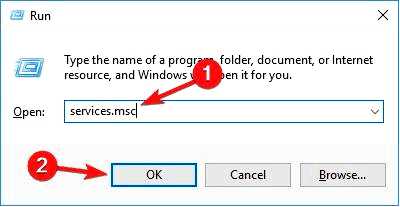
Появится список служб. Например, найдите Служба аутентификации и обновления Hi-Rez Studios. Щелкните правой кнопкой мыши эту службу и выберите Начать.
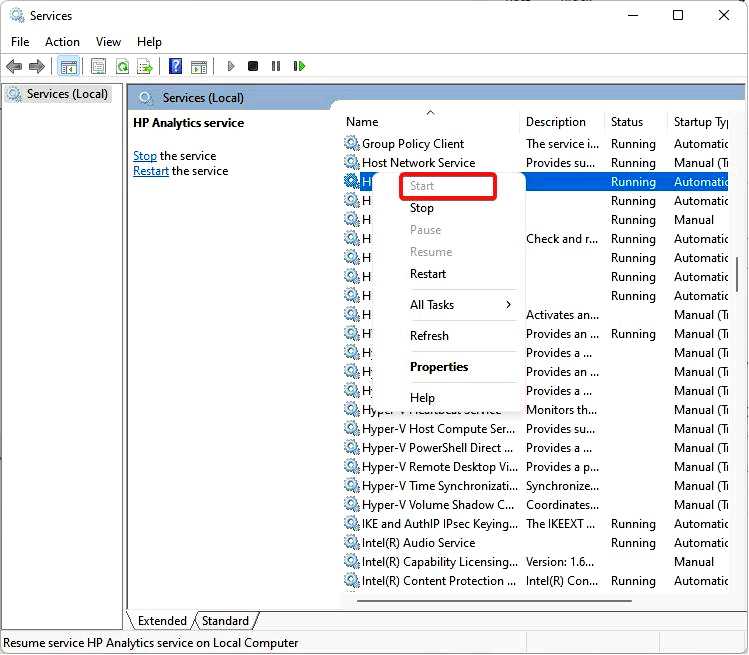
Попробуйте установить Smite еще раз.
Пользователи жалуются, что не могут установить Smite на Windows 10, и если у вас возникла такая проблема, попробуйте включить службу аутентификации и обновления Hi-Rez Studios.
После запуска этой службы попробуйте установить игру снова и проверьте, решена ли проблема.
5. Установить Smite через Steam
Зайдите на сайт Steam и войдите в свою учетную запись. Найдите Smite и нажмите на Smite вариант.
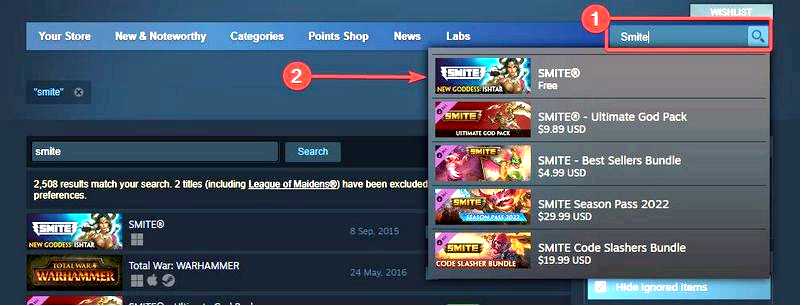
Нажмите на Играть в игру или Добавить в библиотеку. Если на вашем компьютере установлен Steam, вам будет предложено открыть в Steam.
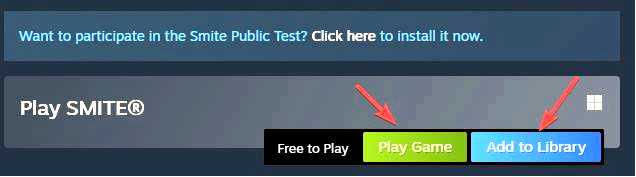
Если Smite падает при запуске, вы можете попробовать загрузить игру из Steam.
Пользователи подтвердили, что загрузка игры из Steam устранила эту проблему, поэтому стоит попробовать следующее решение.
6. Проверьте целостность файлов игры
Запустите Steam и перейдите к игре Библиотека.
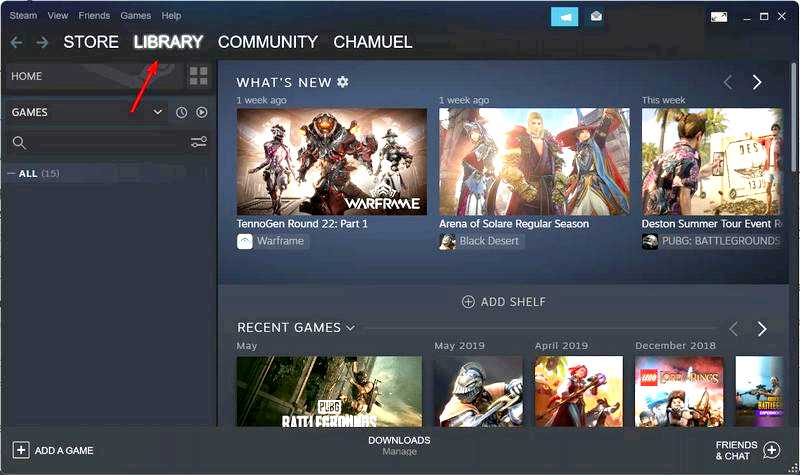
Щелкните правой кнопкой мыши на игре и выберите Свойства.

Нажмите на ЛОКАЛЬНЫЕ ФАЙЛЫ, затем выберите Проверить целостность кэша игры.
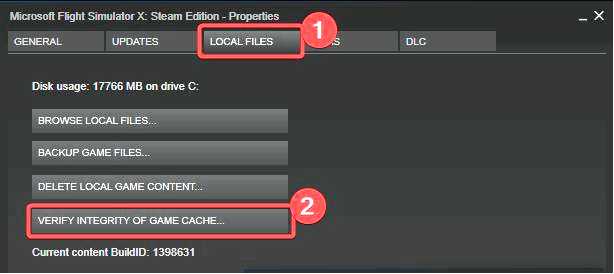
7. Удалите обновления для Microsoft Visual C++ x64 и x86
Открыть приложение "Настройки с помощью сочетания клавиш Windows + I. Теперь перейдите в Обновление и безопасность раздел.
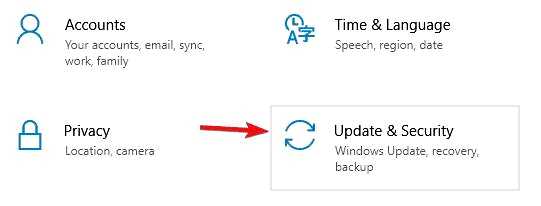
Выберите Просмотр истории обновлений.
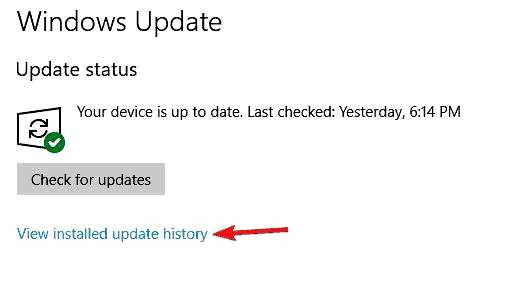
Выберите пункт Удалить обновления вариант.
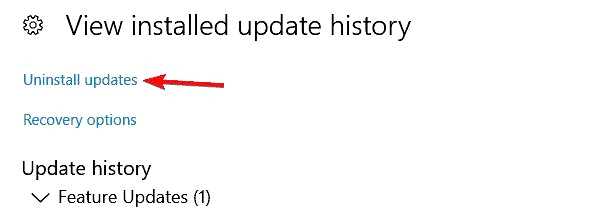
Найдите проблемное обновление и дважды щелкните его, чтобы удалить.
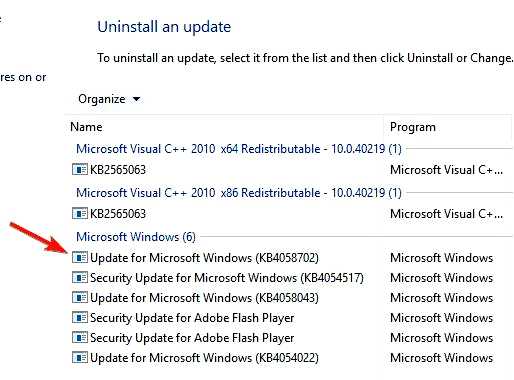
Это решение применимо и к вашему случаю, поэтому не медлите с удалением обновлений для Microsoft Visual C++ x64 и x86.
Это довольно просто, и вы можете сделать это, выполнив следующие шаги. После удаления проблемных обновлений проверьте, решена ли проблема.
Если проблема больше не возникает, обязательно заблокируйте установку автоматических обновлений Windows с помощью этого специального руководства, чтобы предотвратить ее повторное появление.
8. Создайте новую учетную запись пользователя
Откройте страницу Приложение "Настройки с помощью сочетания клавиш Windows + I. В приложении "Настройки" перейдите в раздел Учетные записи раздел.
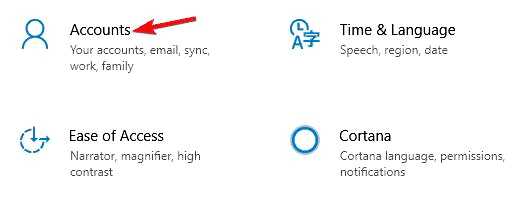
Выберите Семья и другие люди на левой панели, затем нажмите Добавьте кого-нибудь еще к этому ПК на правой панели.
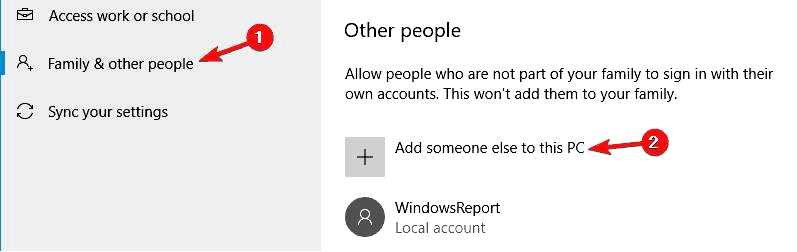
Выберите У меня нет данных для входа в систему этого человека.
Теперь выберите Добавить пользователя без учетной записи Microsoft.
Введите нужное имя пользователя и нажмите кнопку Далее.
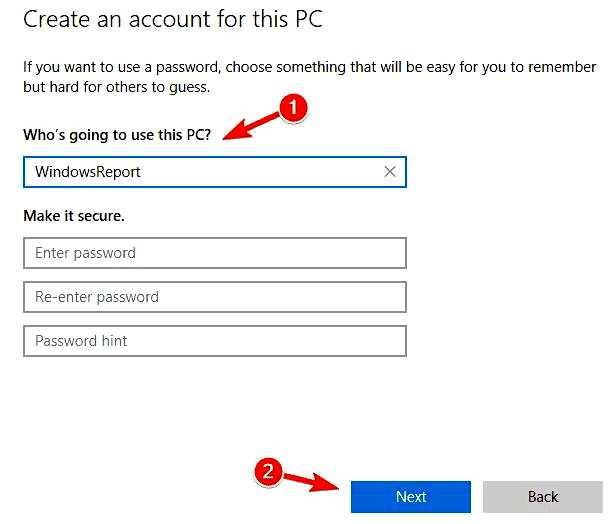
Иногда проблемы с Smite могут быть вызваны учетной записью пользователя, и несколько пользователей сообщили, что они устранили проблему, просто создав новую учетную запись.
На Windows 10 это довольно просто, и вы можете сделать это, следуя приведенной выше процедуре.
Создайте новую учетную запись, переключитесь на нее и проверьте, сохраняется ли проблема. Если нет, то вам придется перенести файлы на последнюю версию и начать использовать ее вместо старой.
9. Запустите игру на одном мониторе
По словам пользователей, проблемы с игрой Smite, такие как сбои, могут возникать, если вы используете два монитора.
Иногда несколько мониторов могут вызвать эту проблему, и чтобы ее решить, рекомендуется отключить второй монитор перед запуском Smite.
Это обходной путь, но, по мнению пользователей, он должен работать, так что попробуйте его.
10. Установите игру на SSD-накопитель
Проблема может заключаться в жестком диске, если у вас возникают проблемы с игрой Smite, такие как зависание. Кроме того, жесткие диски работают медленнее, чем SSD.
Если вы заметили повышенную активность диска при попытке запустить Smite, проблема может заключаться в жестком диске.
По словам пользователей, им удалось решить эту проблему, просто установив игру на SSD-накопитель, так что если у вас есть SSD-накопитель, обязательно попробуйте это решение.
Как починить Smite?
Запустите панель управления. Нажмите на кнопку Удалить программу.
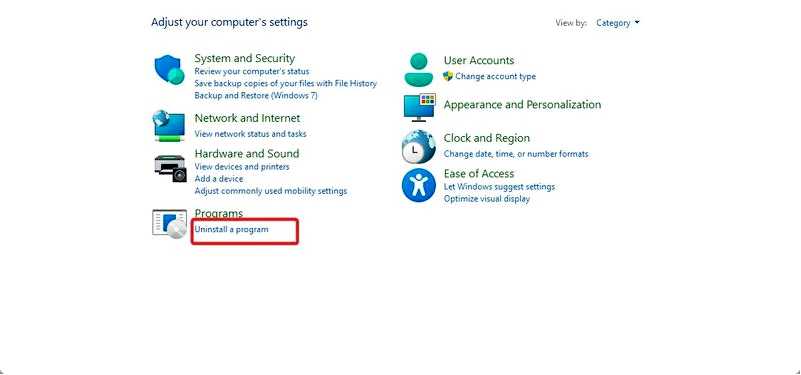
Нажмите на приложение Smite, выберите Восстановить, затем следуйте инструкциям.
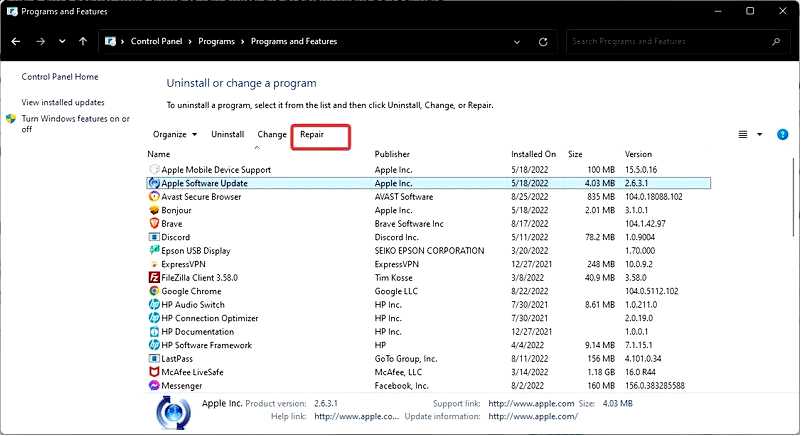
Вот и все — исчерпывающее руководство по устранению проблем с запуском в Smite. Если вы дочитали до этого момента, мы уверены, что теперь игра работает идеально.
Обратите внимание, что вы можете пропустить несколько решений, и вам следует применять только то, что кажется наиболее подходящим для вашего случая. Эти исправления также должны сработать, если Smite не отвечает при запуске или не запускается через Steam.
Мы надеемся, что эти решения были вам полезны и вы смогли устранить все проблемы с Smite на Windows.
